不少用户反馈在安装微PE工具箱制作启动盘时,系统误将PE环境安装至本地硬盘,导致每次开关机都会出现PE系统引导提示。本文提供两种专业解决方案,帮助用户彻底清除该工具残留文件。
常规卸载操作流程
方法一:通过系统应用面板移除
1、点击Windows任务栏左侧开始图标,选择齿轮状设置按钮进入系统设置界面
2、在设置窗口中找到"应用"功能模块并双击进入
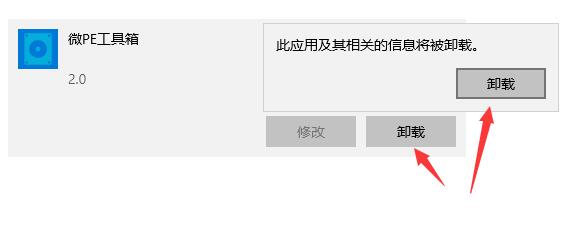
3、在应用程序列表顶部的搜索栏输入"微PE"关键词进行精准筛选
4、定位到目标程序后,点击程序条目右侧的卸载功能按钮
5、在二次确认弹窗中勾选"直接卸载"选项,点击立即执行按钮完成操作

方法二:命令行专用卸载程序
1、使用Windows+Q快捷键调出全局搜索框
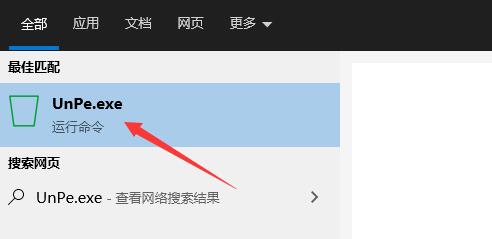
2、在搜索栏完整输入"UnPE.exe"系统命令后回车执行
3、该命令会自动调用微PE工具箱内置的专用卸载程序
注意事项:
1、建议在操作前关闭所有正在运行的PE相关进程
2、若遇卸载失败提示,请尝试以管理员身份运行卸载程序
3、Windows 10/11系统需注意用户账户控制(UAC)权限设置
深度清理建议
完成基础卸载后,推荐使用磁盘清理工具扫描以下目录:
系统盘符:Program FilesWePE_Team
用户目录:AppDataLocalTempWePE_Cache
注册表路径:HKEY_LOCAL_MACHINESOFTWAREWePE
常见问题解答:
Q:卸载后开机仍有引导项怎么办?
A:需使用bcdedit命令或第三方启动项管理工具删除多余引导记录
Q:系统提示文件占用无法卸载?
A:进入安全模式执行卸载操作可避免程序进程占用
通过上述两种专业卸载方案,可完整移除微PE工具箱及其相关组件。建议普通用户优先选择系统应用面板的标准卸载方式,而熟悉命令行操作的用户则可直接调用专用卸载程序。完成操作后建议重启系统验证卸载效果,若仍存在残留文件,可使用专业卸载工具进行深度清理。

